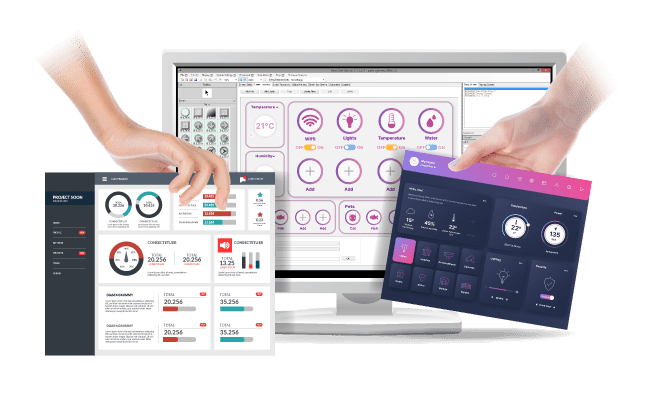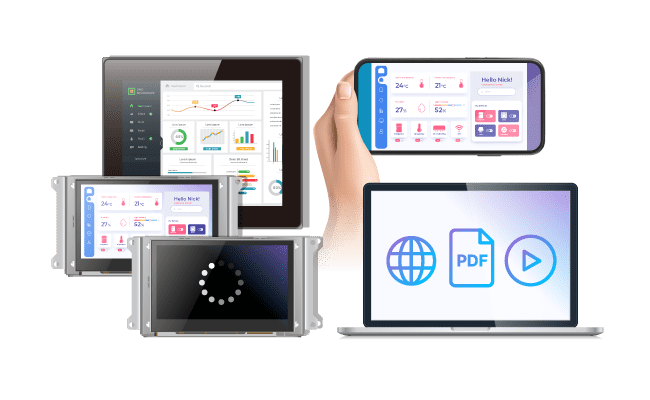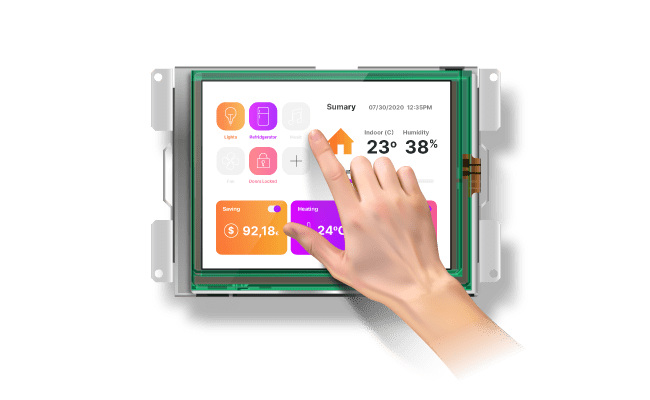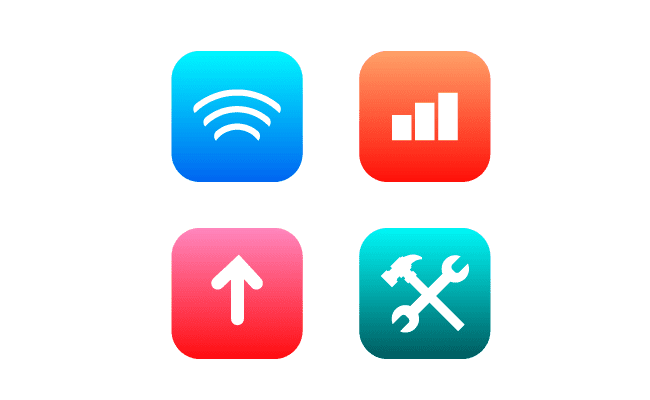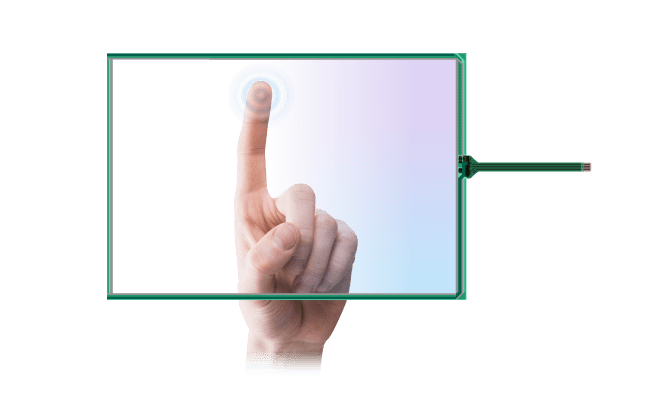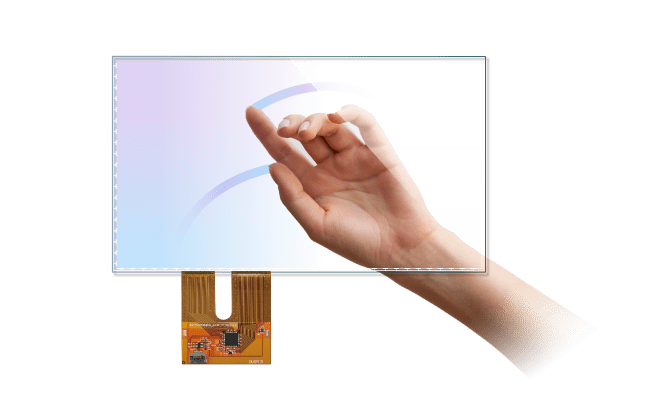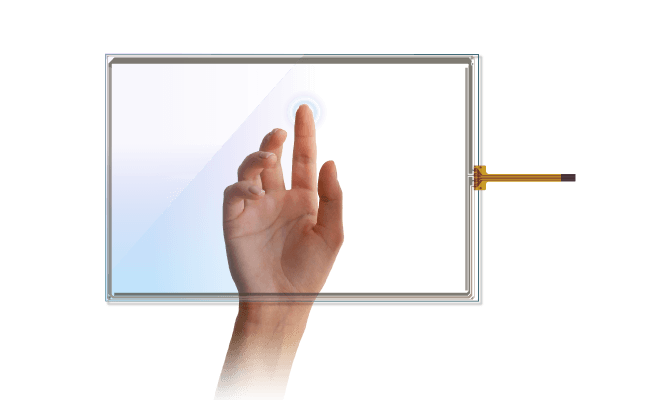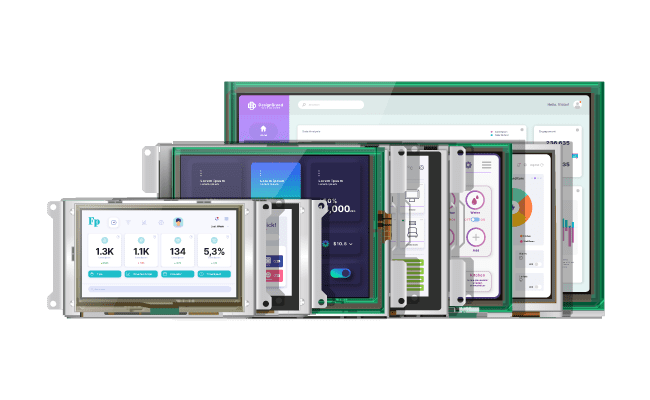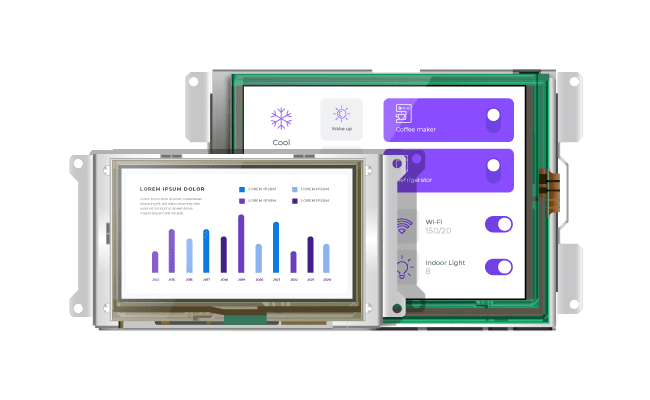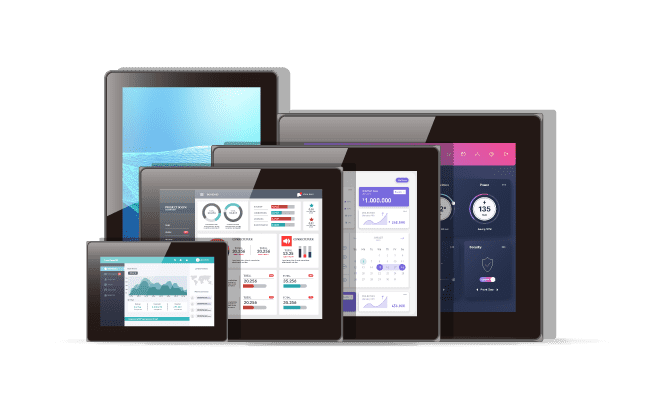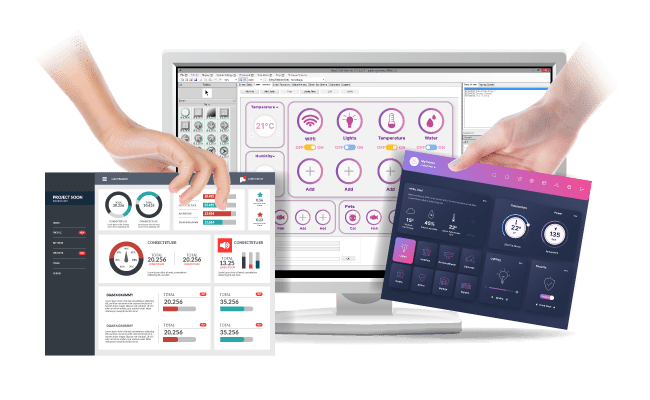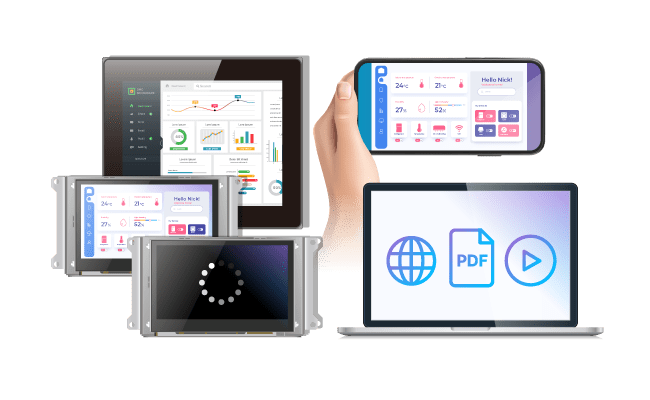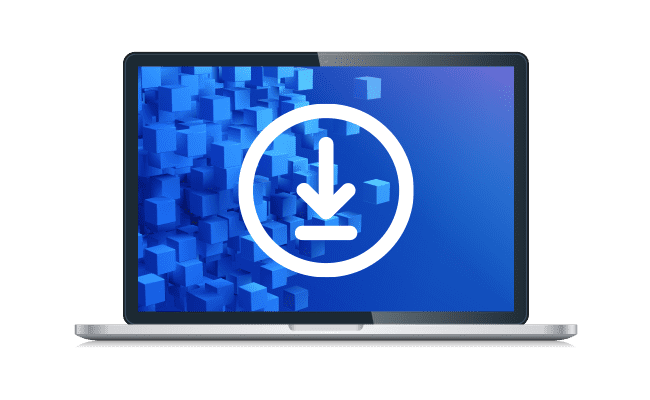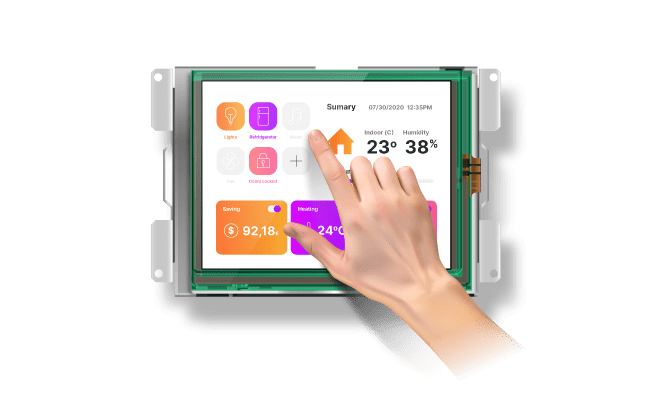SOFTWARE
タッチパネルに関するさまざま設定や調整を環境に合わせて構築することができます。
ドライバーのインストール/アンインストールはもちろん、デバイスの追加からマルチディスプレイ環境、タッチ入力、各種キャリブレーション他タッチパネルに関するさまざま設定を環境に合わせて調整するができます。導入するタッチパネルに合わせてお好みの設定を構築することができます。
-
![タッチ反応のズレを補正「ソフトウェアキャリブレーション」]() タッチ反応のズレを補正「ソフトウェアキャリブレーション」経年使用や何らかの原因によりタッチ位置と反応位置にズレが生じる場合があります。そんな時にタッチ位置を調整し補正することができます。調整には画面四隅を使って行う4点調整と、より詳細に行う9点調整を行うことができます。
タッチ反応のズレを補正「ソフトウェアキャリブレーション」経年使用や何らかの原因によりタッチ位置と反応位置にズレが生じる場合があります。そんな時にタッチ位置を調整し補正することができます。調整には画面四隅を使って行う4点調整と、より詳細に行う9点調整を行うことができます。 -
![入力の反応動作やタイミングを設定できる「タッチ入力設定」]() 入力の反応動作やタイミングを設定できる「タッチ入力設定」タッチした時にクリックや離した時にクリックする反応動作設定や、入力反応を遅延させる時間を設定できたり、入力の無効化、入力座標の反転など操作環境に合わせたタッチ反応を細かく設定することができます。が可能です。
入力の反応動作やタイミングを設定できる「タッチ入力設定」タッチした時にクリックや離した時にクリックする反応動作設定や、入力反応を遅延させる時間を設定できたり、入力の無効化、入力座標の反転など操作環境に合わせたタッチ反応を細かく設定することができます。が可能です。 -
![画面端の設定や隠し項目を表示させやすくする「端面設定」]() 画面端の設定や隠し項目を表示させやすくする「端面設定」カーソルが画面の端面に近づくとき、カーソルの移動量を増加または減少させることができます。例えば、タスクバーを自動的に隠している設定にしている時に、タスクバーを表示させるためにカーソルを移動させる場合に効果的です。
画面端の設定や隠し項目を表示させやすくする「端面設定」カーソルが画面の端面に近づくとき、カーソルの移動量を増加または減少させることができます。例えば、タスクバーを自動的に隠している設定にしている時に、タスクバーを表示させるためにカーソルを移動させる場合に効果的です。 -
![タッチ音の反応動作や鳴動タイミングを設定「タッチ音設定」]() タッチ音の反応動作や鳴動タイミングを設定「タッチ音設定」現在選択しているドライバーのタッチ音動作やタイミング、周波数に継続時間を設定できます。マザーボード上で鳴動させるハードウェア再生やスピーカーから鳴動させるソフトウェア再生、指定された音声ファイルを再生させることができます。
タッチ音の反応動作や鳴動タイミングを設定「タッチ音設定」現在選択しているドライバーのタッチ音動作やタイミング、周波数に継続時間を設定できます。マザーボード上で鳴動させるハードウェア再生やスピーカーから鳴動させるソフトウェア再生、指定された音声ファイルを再生させることができます。 -
![タッチ入力時の動作で右クリックを設定「右クリック設定」]() タッチ入力時の動作で右クリックを設定「右クリック設定」タッチ入力時の右クリック動作を設定できます。タッチを長押しし続けて右クリックを入力したり、二点タッチに対応したタッチパネルで複数の指でタッチすると右クリックを入力することができます。長押し時間の設定や範囲の設定も可能です。
タッチ入力時の動作で右クリックを設定「右クリック設定」タッチ入力時の右クリック動作を設定できます。タッチを長押しし続けて右クリックを入力したり、二点タッチに対応したタッチパネルで複数の指でタッチすると右クリックを入力することができます。長押し時間の設定や範囲の設定も可能です。 -
![タッチパネルの様々な反応を調整する「ハードウェア設定」]() タッチパネルの様々な反応を調整する「ハードウェア設定」静電容量方式タッチパネルのオフセットキャリブレーションや、抵抗膜シングルタッチ方式タッチパネルの出力レート設定、抵抗膜マルチタッチ方式タッチパネルでジェスチャー操作の反応調整を行うジェスチャー補正を行うことができます。
タッチパネルの様々な反応を調整する「ハードウェア設定」静電容量方式タッチパネルのオフセットキャリブレーションや、抵抗膜シングルタッチ方式タッチパネルの出力レート設定、抵抗膜マルチタッチ方式タッチパネルでジェスチャー操作の反応調整を行うジェスチャー補正を行うことができます。 -
![デュアルディスプレイ環境を実現する「モニタ設定」]() デュアルディスプレイ環境を実現する「モニタ設定」デュアルディスプレイ環境でモニタ構成を行うことができます。(モニタ構成を行う場合には、キーボードが必要)選択したドライバに関連付けされたモニタがアクティブとなり、ドライバのID が表示されます。
デュアルディスプレイ環境を実現する「モニタ設定」デュアルディスプレイ環境でモニタ構成を行うことができます。(モニタ構成を行う場合には、キーボードが必要)選択したドライバに関連付けされたモニタがアクティブとなり、ドライバのID が表示されます。